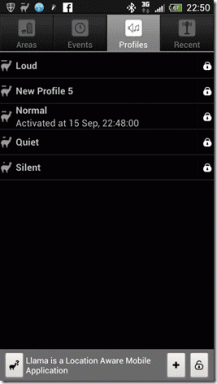9 τρόποι για να διορθώσετε την ταπετσαρία που εξαφανίστηκε στο iPhone
Miscellanea / / October 19, 2023
Οι περισσότερες συσκευές διαθέτουν πολλές επιλογές προσαρμογής. Και αυτό ξεκινά απευθείας από την κύρια κλειδαριά και την αρχική οθόνη με τη μορφή ταπετσαριών. Εδώ, μπορείτε να χρησιμοποιήσετε οποιαδήποτε από τις εικόνες ή τα πρότυπά σας και να τα προσαρμόσετε σύμφωνα με τα γούστα σας. Ωστόσο, γιατί μαυρίζει ξαφνικά η οθόνη κλειδώματος; Υπάρχει κάποιος τρόπος να διορθώσετε αυτό το πρόβλημα που εξαφανίστηκε η ταπετσαρία στο iPhone σας; Ας ανακαλύψουμε.
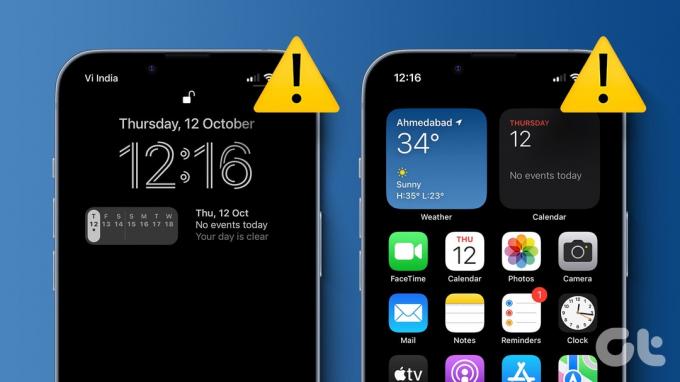
Ενώ οι περισσότερες από τις αναφορές προέρχονται από χρήστες με συσκευές με iOS 16 και νεότερη έκδοση, μπορείτε να αντιμετωπίσετε αυτό το πρόβλημα και σε άλλες εκδόσεις iOS. Λοιπόν, ας δούμε 9 τρόπους που θα σας βοηθήσουν να διορθώσετε το πρόβλημα που εξαφανίστηκε η ταπετσαρία στο iPhone σας.
1. Αναγκαστικό κλείσιμο και επανεκκίνηση του iPhone
Δεδομένου ότι τα iPhone δεν έχουν εγγενείς επιλογές επανεκκίνησης, μπορείτε να αναγκάσετε τη συσκευή σας iOS να τερματιστεί. Στη συνέχεια, επανεκκινήστε τη συσκευή για να φορτωθούν όλες οι λειτουργίες και οι λειτουργίες από την αρχή. Αυτό μπορεί να σας βοηθήσει να επιλύσετε τυχόν προσωρινά σφάλματα ή σφάλματα που μπορεί να εξαφανίσουν την ταπετσαρία του iPhone σας. Δείτε πώς να το κάνετε.
Βήμα 1: Απενεργοποιήστε τη συσκευή σας ακολουθώντας τα παρακάτω βήματα:
- Για iPhone SE 1ης γενιάς, 5s, 5c και 5: Πατήστε παρατεταμένα το επάνω κουμπί.
- Για iPhone SE 2ης γενιάς και μετά, 7 και 8: Πατήστε παρατεταμένα το πλευρικό κουμπί.
- Για iPhone X και παραπάνω: Πατήστε παρατεταμένα το κουμπί λειτουργίας και οποιοδήποτε κουμπί έντασης ταυτόχρονα.
Βήμα 2: Κρατήστε το ρυθμιστικό και σύρετέ το μέχρι το τέλος.

Μόλις σβήσει η οθόνη της συσκευής σας, πατήστε παρατεταμένα το κουμπί λειτουργίας για να την ενεργοποιήσετε ξανά. Στη συνέχεια, χρησιμοποιήστε το τηλέφωνό σας και δείτε εάν η οθόνη ταπετσαρίας είναι διαθέσιμη. Εάν όχι, συνεχίστε στην επόμενη επιδιόρθωση.
2. Δοκιμάστε να ορίσετε μια διαφορετική ταπετσαρία
Εάν η προηγούμενη ταπετσαρία σας εξαφανίζεται συνεχώς στο iPhone σας, δοκιμάστε να ορίσετε μια νέα για να ελέγξετε εάν υπάρχει πρόβλημα με την ίδια την ταπετσαρία. Δείτε πώς να το κάνετε.
Βήμα 1: Ανοίξτε τη συσκευή σας και πατήστε παρατεταμένα την οθόνη κλειδώματος. Εάν σας ζητηθεί, ξεκλειδώστε τη συσκευή σας.
Βήμα 2: Στην κάτω δεξιά γωνία, πατήστε στο εικονίδιο +.

Βήμα 3: Εδώ, πατήστε στη σχετική ταπετσαρία από τη συλλογή.
Βήμα 4: Αφού κάνετε όλες τις απαραίτητες αλλαγές, πατήστε Προσθήκη.

Τώρα, επιλέξτε τη νέα ταπετσαρία και δείτε αν λειτουργεί σωστά στο iPhone σας.
Διαβάστε επίσης: Πώς να ορίσετε μια διαφορετική ταπετσαρία οθόνης κλειδώματος και αρχικής οθόνης στο iPhone
3. Ελέγξτε το ποσοστό μπαταρίας iPhone
Για εξοικονόμηση ενέργειας της μπαταρίας, το iPhone σας ενδέχεται να απενεργοποιήσει αυτόματα τις ταπετσαρίες. Σε αυτήν την περίπτωση, μπορείτε να δείτε το τρέχον ποσοστό μπαταρίας στη συσκευή σας και να ελέγξετε αν είναι αρκετό για να επιτρέψετε στο iPhone σας να λειτουργεί κανονικά. Εάν το ποσοστό της μπαταρίας είναι αόρατο, δείτε πώς μπορείτε να το δείτε.
Βήμα 1: Ανοίξτε τις Ρυθμίσεις και πατήστε Μπαταρία.
Βήμα 2: Εδώ, ενεργοποιήστε την εναλλαγή για Ποσοστό μπαταρίας.
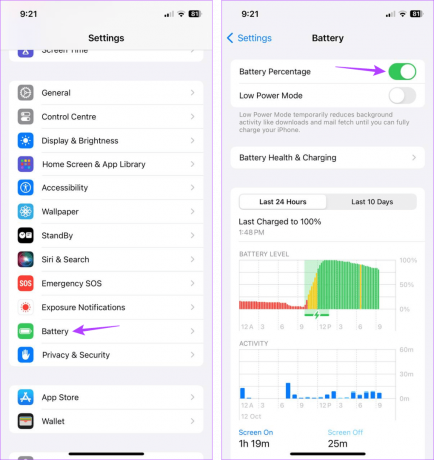
Τώρα, ελέγξτε το τρέχον ποσοστό μπαταρίας για το iPhone σας στη γραμμή μενού.
4. Αναδιατάξτε τις προσαρμογές της ταπετσαρίας σας
Ορισμένες προσαρμογές ταπετσαρίας, όπως τα γραφικά στοιχεία, μπορεί να επηρεάσουν την ίδια την ταπετσαρία. Αυτό μπορεί να προκαλέσει προβλήματα όπως η μη διαθέσιμη ταπετσαρία ή το μαύρο τυχαίο. Για να ελέγξετε αν συμβαίνει αυτό, αναδιατάξτε ή διαγράψτε ορισμένες προσαρμογές ταπετσαρίας και ελέγξτε ξανά. Δείτε πώς να το κάνετε.
Βήμα 1: Στην οθόνη κλειδώματος, πατήστε παρατεταμένα την τρέχουσα ταπετσαρία. Εισαγάγετε τον κωδικό πρόσβασής σας εάν σας ζητηθεί.
Βήμα 2: Στη συνέχεια, πατήστε Προσαρμογή.

Βήμα 3: Πατήστε στην οθόνη κλειδώματος.
Βήμα 4: Τώρα, διαγράψτε ή αναδιατάξτε τα γραφικά στοιχεία στην οθόνη κλειδώματος.
Βήμα 5: Μόλις γίνουν όλες οι αλλαγές, πατήστε Τέλος.

Τώρα, περιμένετε λίγο και ελέγξτε εάν η ταπετσαρία του iPhone σας είναι ορατή.
Υπόδειξη: Προσθέστε άλλα γραφικά στοιχεία στην οθόνη κλειδώματος του iPhone σας για να αυξήσετε τη λειτουργικότητα.
5. Απενεργοποιήστε τη λειτουργία εστίασης
Η λειτουργία εστίασης μπορεί να σας βοηθήσει να εστιάσετε στην εργασία σας και να κρατήσετε μακριά τους περισπασμούς. Ωστόσο, αυτό μπορεί επίσης να προκαλέσει προβλήματα με ορισμένες ταπετσαρίες στο iPhone σας. Όταν συμβεί αυτό, μπορείτε να απενεργοποιήσετε με μη αυτόματο τρόπο τη λειτουργία εστίασης στο iPhone σας. Δείτε πώς.
Βήμα 1: Τραβήξτε προς τα κάτω από την επάνω αριστερή γωνία της οθόνης για να ανοίξετε το Κέντρο Ελέγχου στο iPhone σας. Εναλλακτικά, εάν η συσκευή σας διαθέτει κουμπί Home, πατήστε το δύο φορές.
Βήμα 2: Εδώ, πατήστε στο Focus.
Βήμα 3: Τώρα, πατήστε στη σχετική λειτουργία εστίασης για να την απενεργοποιήσετε.
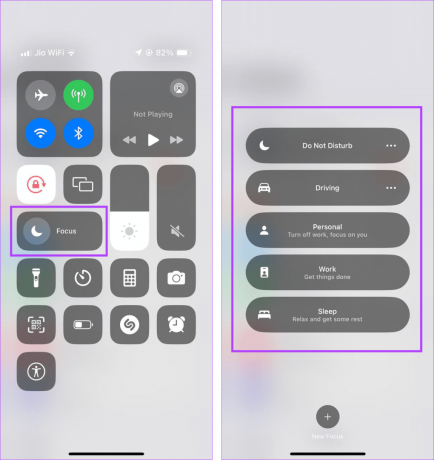
Μόλις τελειώσετε, ελέγξτε τη συσκευή σας και δείτε εάν η ταπετσαρία του iPhone σας λειτουργεί όπως αναμένεται. Εάν τα προβλήματα παραμένουν, συνεχίστε με την ακόλουθη μέθοδο.
6. Απενεργοποιήστε το χρονοδιάγραμμα DND
Η ρύθμιση των χρονοδιαγραμμάτων DND στο iPhone σας εξοικονομεί από την ταλαιπωρία να τα ενεργοποιήσετε με μη αυτόματο τρόπο. Είναι ιδιαίτερα χρήσιμο όταν θέλετε το DND να ενεργοποιείται σε ένα καθορισμένο διάστημα.
Ωστόσο, για να μην σας αποσπούν την προσοχή, τα προγράμματα DND μπορεί να επηρεάσουν τις ρυθμίσεις της ταπετσαρίας σας. Επομένως, δοκιμάστε να απενεργοποιήσετε το πρόγραμμα DND και δείτε εάν το πρόβλημα παραμένει.
Βήμα 1: Ανοίξτε την εφαρμογή Ρυθμίσεις στο iPhone σας.
Βήμα 2: Κάντε κύλιση προς τα κάτω και πατήστε Εστίαση.
Βήμα 3: Εδώ, πατήστε «Μην ενοχλείτε».

Βήμα 4: Μεταβείτε στην ενότητα "Ορισμός χρονοδιαγράμματος" και πατήστε το τρέχον ενεργό πρόγραμμα.
Βήμα 5: Στη συνέχεια, απενεργοποιήστε την εναλλαγή Χρονοδιάγραμμα.

Αυτό θα σταματήσει το DND να ενεργοποιείται από μόνο του σε καθορισμένα διαστήματα. Τώρα, ελέγξτε αν αυτό διορθώνει το πρόβλημα για εσάς.
7. Ελέγξτε τον χώρο αποθήκευσης iPhone
Εάν το iPhone σας δεν έχει αρκετό χώρο αποθήκευσης, μπορεί να καθυστερήσει ή να κρεμάσει τη συσκευή σας. Αυτός μπορεί επίσης να είναι ο λόγος που η ταπετσαρία στο iPhone σας συνεχίζει να γίνεται μαύρη. Επομένως, ακολουθήστε τα παρακάτω βήματα για να ελέγξετε πόσο αποθηκευτικό χώρο έχετε διαθέσιμο στο iPhone σας.
Βήμα 1: Ανοίξτε την εφαρμογή Ρυθμίσεις και πατήστε Γενικά.
Βήμα 2: Εδώ, πατήστε στο iPhone Storage.

Βήμα 3: Τώρα, ελέγξτε τον διαθέσιμο χώρο αποθήκευσης.

Εάν ο αποθηκευτικός χώρος είναι σχεδόν γεμάτος, σκεφτείτε εκφόρτωση ορισμένων αχρησιμοποίητων εφαρμογών για να ελευθερώσει λίγο χώρο. Μπορείτε επίσης να προσπαθήσετε διαγράψτε τον Άλλο χώρο αποθήκευσης στο iPhone σας.
8. Απενεργοποιήστε την οθόνη πάντα ενεργή
Εάν χρησιμοποιείτε τη σειρά iPhone 14 Pro ή τη σειρά iPhone 15 Pro, η ενεργοποιημένη από προεπιλογή Always-On οθόνη ενδέχεται να προκαλέσει προβλήματα με την ταπετσαρία σας. Έτσι, η απενεργοποίηση αυτής της λειτουργίας όχι μόνο θα βοηθήσει στην απενεργοποίηση της οθόνης της συσκευής σας όταν δεν χρησιμοποιείται, αλλά θα διορθώσει και τυχόν σχετικά προβλήματα ταπετσαρίας. Ακολουθήστε τα παρακάτω βήματα για να το κάνετε.
Διαβάστε επίσης:Πώς να προσαρμόσετε την οθόνη Always On στο iPhone 14 Pro
Βήμα 1: Ανοίξτε την εφαρμογή Ρυθμίσεις στο iPhone σας.
Βήμα 2: Εδώ, πατήστε «Οθόνη και Φωτεινότητα».
Βήμα 3: Στη συνέχεια, πατήστε "Πάντα σε εμφάνιση"
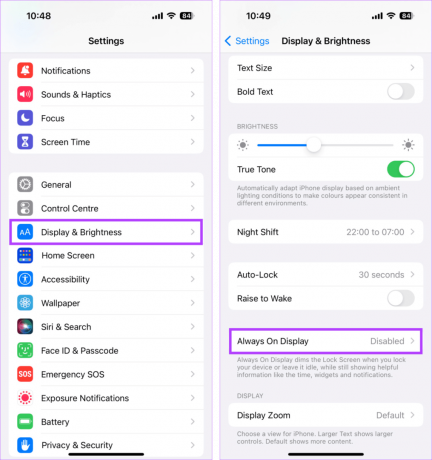
Βήμα 4: Απενεργοποιήστε τον διακόπτη για την οθόνη Always On Display.

Αυτό θα απενεργοποιήσει το Always On Display στο iPhone σας.
9. Ελέγξτε για Ενημέρωση iOS
Εάν το πρόβλημα του μαύρου φόντου στο iPhone σας οφείλεται σε σφάλμα λογισμικού, η ενημέρωση του iPhone σας στο πιο πρόσφατο λογισμικό μπορεί ενδεχομένως να το διορθώσει. Αυτό οφείλεται στις διορθώσεις σφαλμάτων που συνήθως εισάγονται στις ενημερώσεις, έτσι ώστε τα προηγούμενα ζητήματα να μην επαναλαμβάνονται. Για περισσότερες λεπτομέρειες, ανατρέξτε στον οδηγό μας ενημέρωση της συσκευής σας iOS.
Ορίστε την ταπετσαρία της επιλογής σας
Διαφορετικές και μοναδικές ταπετσαρίες μπορούν να κάνουν τη συσκευή σας να ξεχωρίζει. Ελπίζουμε λοιπόν ότι αυτό το άρθρο σας βοήθησε να επιλύσετε το ζήτημα που εξαφανίστηκε η ταπετσαρία στο iPhone σας. Επιπλέον, μπορείτε επίσης να ελέγξετε την επεξήγηση μας εάν έχετε πρόβλημα με τη χρήση του Always on Display στο iPhone σας.